الجواب نعم.هناك طريقتان لحماية بياناتك الشخصية ، أو لتعطيل بحث Bing في قائمة ابدأ.
سيستخدم خادم الويب نتائج البحث لتوليد النتائج ذات الصلة ، مما يؤدي إلى الكشف عن بياناتك الشخصية للعالم الخاص.حتى المنصات الرئيسية مثل Android و iOS تستخدم نفس الطريقة لإرسال نتائج البحث الخاصة بك.يسعدنا جدًا أنهم قدموا طريقة سهلة لتعطيل تكامل بحث الويب.أيضًا ، يجب أن تدرك أنه بمجرد تعطيل تكامل بحث الويب من قائمة ابدأ ، لم يعد بإمكانك استخدام Cortana.دعونا نرى كيفية تعطيل تكامل بحث Bing في قائمة بدء Windows 10.
يعد تعطيل بحث شبكة Bing في قائمة بدء Windows 10 أمرًا بسيطًا للغاية ولا يستغرق الكثير من الوقت.أنت أيضًا لست بحاجة إلى أن تكون مهووسًا.ما عليك سوى اتباع الخطوات البسيطة أدناه.
- انقر أو اضغط على قائمة ابدأ في Windows في الزاوية اليسرى السفلية من الشاشة.
- في مربع البحث في قائمة ابدأاكتب " إعدادات Cortana"،ثممن قائمة النتائجأختر" Cortana وإعدادات البحث".
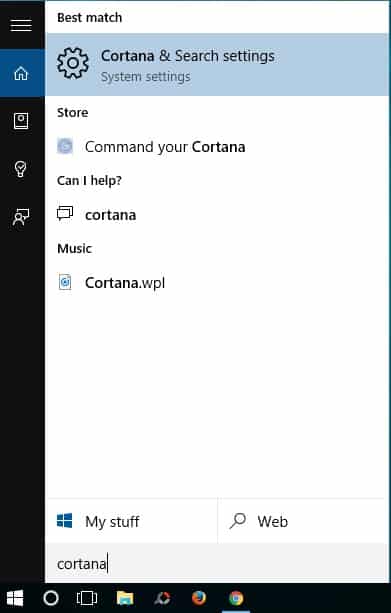
- سيؤدي هذا إلى فتح نافذة إعدادات Cortana والبحث.التبديل الآن" يمكن أن تزودك Cortana بالاقتراحات والأفكار والتذكيرات والتنبيهات وما إلى ذلك.زر تحت."إلىاغلق.أيضًا ، ضع في اعتبارك أن تعطيل تكامل بحث الويب سيؤدي إلى تعطيل Cortana.
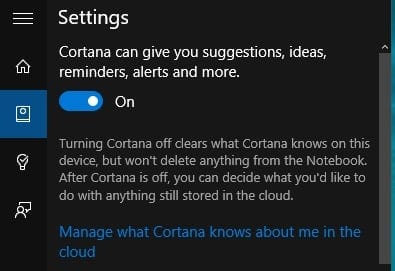
- أنت الآن بحاجة إلى إضافة "ابحث على الإنترنت وقم بتضمين نتائج الويب"يتحول الزر الموجود أسفل إلى"إيقاف" لتعطيل بحث bing في قائمة "ابدأ".
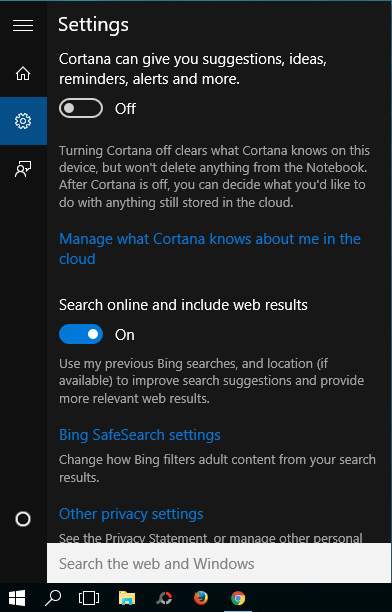
هذا هو.الآن ، عندما تبحث عن أي شيء ، سيبحث في جهاز الكمبيوتر نفسه.يمكنك أيضًا التأكيد مرة أخرى لأنك سترى أنه سيصبح "البحث عن أشيائي"بدلا من"ابحث في شبكة الانترنت".

![قم بإعداد بريد Cox الإلكتروني على Windows 10 [باستخدام تطبيق بريد Windows] قم بإعداد بريد Cox الإلكتروني على Windows 10 [باستخدام تطبيق بريد Windows]](https://infoacetech.net/wp-content/uploads/2021/06/5796-photo-1570063578733-6a33b69d1439-150x150.jpg)
![إصلاح مشكلات Windows Media Player [دليل Windows 8 / 8.1] إصلاح مشكلات Windows Media Player [دليل Windows 8 / 8.1]](https://infoacetech.net/wp-content/uploads/2021/10/7576-search-troubleshooting-on-Windows-8-150x150.jpg)
![إصلاح خطأ تحديث Windows 0x800703ee [Windows 11/10] إصلاح خطأ تحديث Windows 0x800703ee [Windows 11/10]](https://infoacetech.net/wp-content/uploads/2021/10/7724-0x800703ee-e1635420429607-150x150.png)









